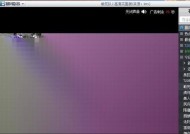电脑无法识别U盘问题解决方案(快速解决电脑无法读取U盘的困扰)
- 生活知识
- 2024-08-24
- 41
- 更新:2024-08-17 12:28:16
在使用电脑的过程中,我们经常会遇到U盘无法被电脑读取的情况,导致无法访问存储在U盘中的重要数据。这种情况往往令人焦虑和困扰,但我们不必担心,本文将为大家提供一些解决电脑无法读取U盘的办法。
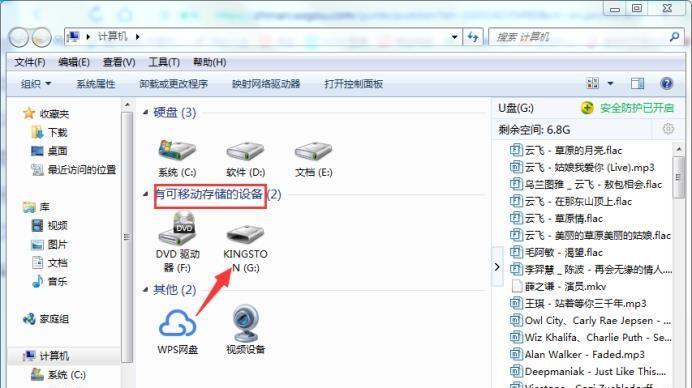
1.检查U盘连接是否稳定
首先确保U盘连接电脑的USB接口稳定,没有松动。插拔U盘时应轻拿轻放,避免强行插入或拔出,以免损坏接口。
2.检查U盘是否受损
如果U盘连接正常但仍然无法被读取,可能是U盘本身出现问题。可以尝试将U盘插入其他电脑或设备中,如果仍然无法读取,说明U盘可能损坏。
3.更换USB接口或使用转接头
如果发现电脑的USB接口无法正常工作,可以尝试更换其他USB接口插入U盘。如果是台式机,也可以考虑使用USB转接头将U盘连接到其他可用的接口上。
4.检查设备管理器
打开设备管理器,查看是否存在黄色感叹号或问号的设备。如果有,说明电脑的驱动程序出现问题,需要更新或重新安装相关驱动程序。
5.修复U盘文件系统错误
通过电脑自带的磁盘检查工具或第三方软件,对U盘进行文件系统错误修复操作。这样可以解决由于文件系统错误导致的无法读取问题。
6.格式化U盘
如果U盘中的数据不重要,可以尝试对其进行格式化。在格式化之前一定要备份重要数据,因为格式化会清除U盘中的所有数据。
7.使用数据恢复软件
如果U盘中存储的数据非常重要,并且无法被正常读取,可以尝试使用数据恢复软件来尝试恢复丢失的数据。
8.检查安全软件设置
有些安全软件会将U盘识别为可疑设备并进行拦截,导致无法读取。可以尝试关闭或调整安全软件的设置,让其允许U盘连接和读取。
9.更新系统补丁
确保电脑系统已经安装了最新的补丁和驱动程序,有时旧版本的系统可能无法正常读取新款U盘。
10.尝试使用其他电脑或系统
如果自己的电脑无法读取U盘,可以尝试将U盘插入其他电脑或操作系统中,看是否能够被正常读取。
11.清理电脑垃圾文件
过多的电脑垃圾文件可能导致电脑运行缓慢,也可能影响U盘的读取速度。定期清理电脑垃圾文件,可以提高系统运行效率。
12.检查U盘驱动器号冲突
有时候,U盘的驱动器号可能与其他设备产生冲突,导致无法被读取。可以在“磁盘管理”中更改U盘的驱动器号,解决冲突问题。
13.检查U盘文件系统格式
某些特定的文件系统格式可能不被部分操作系统或设备支持,导致无法读取U盘。可以尝试将U盘格式化为兼容性较高的FAT32格式。
14.检查U盘主控芯片驱动
有些U盘采用特殊的主控芯片,需要安装相应的驱动程序才能正常读取。可以在U盘厂商的官方网站上下载和安装对应的主控芯片驱动程序。
15.寻求专业帮助
如果经过以上方法仍然无法解决电脑无法读取U盘的问题,可以寻求专业的电脑维修人员或数据恢复服务商的帮助,他们可能会有更高级的解决方案。
当电脑无法读取U盘时,我们可以通过检查连接、检查U盘本身、更换USB接口、修复文件系统错误等多种方法来解决问题。在解决问题时,注意备份重要数据,避免数据丢失。如果自己无法解决,可以寻求专业帮助。
电脑无法读取U盘的解决办法
U盘是我们日常生活中常用的存储设备之一,然而有时候我们插入U盘后却发现电脑无法读取它,给我们的工作和生活带来了不便。本文将详细介绍解决电脑无法读取U盘的方法,帮助读者轻松解决这一问题。
1.检查U盘是否插好
要确保U盘插入电脑的接口是否牢固,没有松动或者断裂的情况。检查U盘是否完全插入电脑的USB接口中。
2.更换USB接口
如果发现U盘插好后仍然无法被电脑读取,可以尝试将U盘插入其他的USB接口,可能是当前插入的USB接口出现了故障。
3.重启电脑
有时候电脑出现一些临时性问题会导致无法读取U盘,可以尝试通过重启电脑来解决。重启后,再次插入U盘进行尝试。
4.使用磁盘管理工具
如果以上方法都无效,可以尝试使用磁盘管理工具来修复U盘。打开磁盘管理工具,找到U盘所对应的磁盘,进行修复操作。
5.更新USB驱动程序
过时的USB驱动程序可能导致电脑无法读取U盘,可以尝试更新USB驱动程序。在设备管理器中找到USB控制器,右键点击选择“更新驱动程序”。
6.检查U盘是否受损
有时候U盘本身出现故障也会导致无法被电脑读取。可以尝试将U盘插入其他电脑或设备,检查是否能正常识别。
7.使用数据恢复软件
如果U盘内部数据丢失或损坏,可以尝试使用数据恢复软件来进行修复。这些软件可以帮助恢复被删除或损坏的文件。
8.检查U盘文件系统
有时候U盘的文件系统错误会导致无法被电脑读取。可以在“我的电脑”中右键点击U盘,选择“属性”,然后在“工具”选项卡中点击“检查”。
9.清除U盘分区
如果U盘的分区表损坏,可以尝试清除U盘的分区并重新建立分区表。这样能够解决一些分区表错误导致无法读取U盘的问题。
10.使用U盘修复工具
一些U盘厂商提供了专门的修复工具,可以用于修复U盘的硬件故障。可以在厂商官网上下载并使用这些工具进行修复尝试。
11.检查系统安全设置
有时候安全设置会限制电脑对外接设备的访问权限,导致无法读取U盘。可以在安全设置中检查并修改相关权限。
12.找专业维修人员
如果以上方法均无效,可能是U盘出现了硬件故障。此时建议找专业的维修人员进行检修和修复。
13.备份重要数据
在进行修复操作之前,建议将U盘中的重要数据进行备份,以免修复过程中数据丢失。
14.注意使用U盘时的操作
日常使用U盘时,要注意避免突然拔出U盘,避免磁场干扰等,这样能够减少U盘损坏的风险。
15.维护U盘的常规保养
定期对U盘进行常规保养,如定期清理磁尘,避免过度使用,注意存放环境等,可以延长U盘的使用寿命。
电脑无法读取U盘是一个常见的问题,但通过本文介绍的解决办法,我们可以轻松解决这一问题。在使用U盘时,要注意插好接口、更新驱动、检查文件系统等方面,同时也要注意保养和合理使用U盘,以延长其使用寿命。